วิธีแก้ไขข้อผิดพลาด “ขออภัยคุณไม่ได้รับอนุญาตให้เข้าถึงหน้านี้”
เผยแพร่แล้ว: 2022-11-15คุณตื่นขึ้นมาในตอนเช้าและพบข้อผิดพลาด “ ขออภัย คุณไม่ได้รับอนุญาตให้เข้าถึงหน้านี้ ” บนไซต์ WordPress ของคุณ แผนของคุณคืออะไร? ข้อผิดพลาดดังกล่าวอาจทำลายเช้าของคุณ และคุณอาจไม่สามารถซ่อมแซมได้ด้วย ความพยายามง่ายๆ ข้อผิดพลาดนี้อาจเกิดขึ้นได้ จากหลายสาเหตุ และอาจเป็นเรื่องยากเล็กน้อยสำหรับผู้เริ่มต้นในการแก้ไขจุดบกพร่อง เพื่อแก้ปัญหานี้ เราจะแนะนำคุณเกี่ยวกับตัวเลือกที่เป็นไปได้มากมายเพื่อช่วยให้คุณเลือกตัวเลือกที่เหมาะกับคุณ
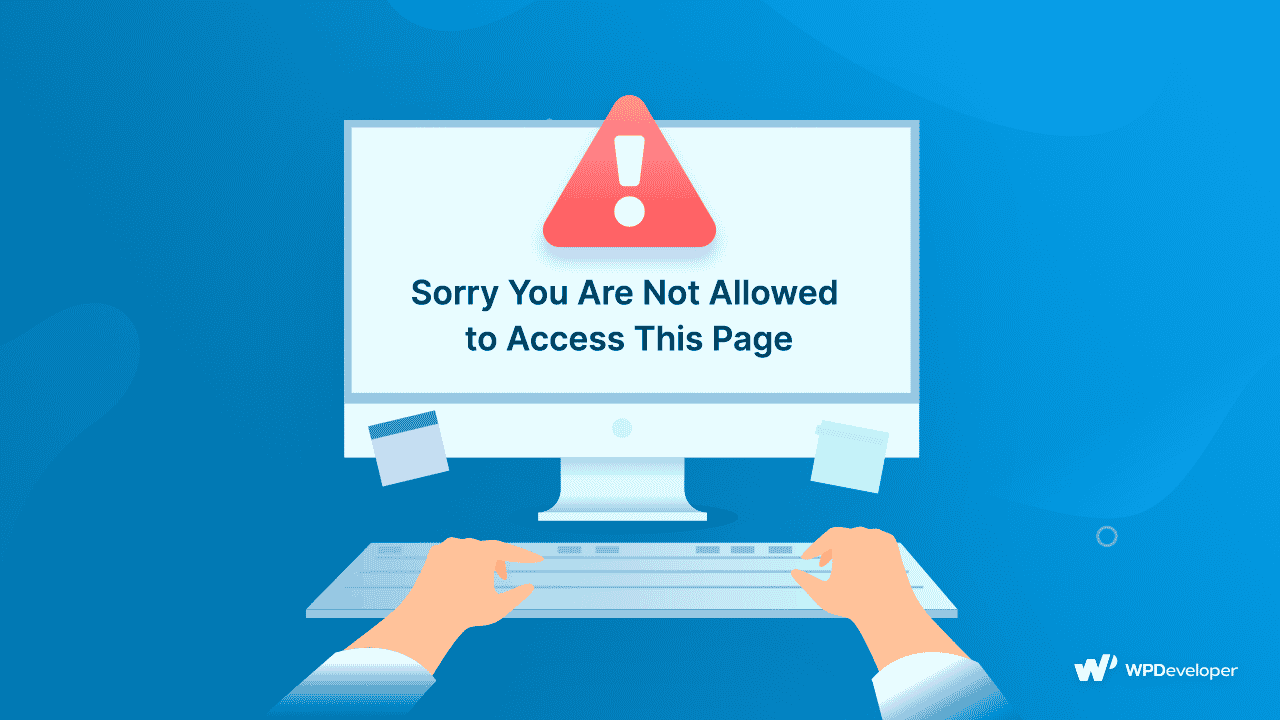
เมื่อ แก้ไข หรือใช้ไซต์ WordPress ของคุณ บางครั้งคุณอาจได้รับข้อผิดพลาดหรือคำเตือนที่ระบุว่า “ขออภัย คุณไม่ได้รับอนุญาตให้เข้าถึงหน้านี้”
ปัญหานี้เกิดจากปัญหาด้านความปลอดภัยหรือการ อนุญาต โดยพื้นฐาน อย่างไรก็ตาม การวินิจฉัยสาเหตุที่ลึกลงไปนั้นอาจทำได้ยาก
ตัวอย่างเช่น อาจมีความ ไม่ตรงกัน ระหว่างข้อมูลที่แลกเปลี่ยนระหว่างไฟล์ของเว็บไซต์คุณกับฐานข้อมูล หากข้อมูลที่เก็บไว้สำหรับธีม ปลั๊กอิน หรือ ส่วนประกอบหลักของ WordPress ไม่ตรงกับเวอร์ชันในฐานข้อมูล คำขอจะล้มเหลวและข้อความ " ขออภัยคุณไม่ได้รับอนุญาตให้เข้าถึงหน้านี้ " จะปรากฏขึ้น
อะไรทำให้เกิดข้อผิดพลาด "ขออภัยคุณไม่ได้รับอนุญาตให้เข้าถึงหน้านี้" ใน WordPress
สาเหตุหนึ่งที่เป็นไปได้คือ เวอร์ชัน PHP ของไซต์ในพื้นที่ของคุณหรือแม้แต่ไซต์ที่ใช้งานจริงด้วย หากไซต์ของคุณใช้ PHP เวอร์ชันเก่า สาเหตุหลักน่าจะเป็นที่นี่ และคุณต้องแพตช์ PHP ของคุณทันที
สุดท้าย แต่ไม่ท้ายสุด กฎการเข้าถึงที่กำหนดโดย การตั้งค่าการอนุญาต ไฟล์อาจเป็นคำอธิบายต่อไป WordPress จะ จำกัดการเข้าถึงของคุณ หากไม่ระบุว่าคุณเป็นผู้ใช้หรือผู้ดูแลระบบที่ได้รับอนุญาต ส่งผลให้เกิดข้อผิดพลาด
โดยสรุป สาเหตุหลักที่เป็นไปได้ของภาวะนี้ ได้แก่
- ข้อมูลไม่ตรงกัน ในไฟล์ wp-config.php
- สิทธิ์ของไฟล์ไม่ถูกต้อง
- เวอร์ชัน PHP ที่ไม่รองรับอีกต่อไป
- ปลั๊กอินและธีมที่เสียหาย
ตอนนี้คุณทราบแล้วว่าอะไรทำให้เกิดข้อผิดพลาด “ ขออภัย คุณไม่ได้รับอนุญาตให้เข้าถึงหน้านี้ ” มาดูที่ด้านล่างของปัญหากัน
วิธีง่ายๆ ในการแก้ไข “ขออภัยคุณไม่ได้รับอนุญาตให้เข้าถึงหน้านี้”
ปัญหา “ขออภัยคุณไม่ได้รับอนุญาตให้เข้าถึงหน้านี้” นั้นแก้ไขได้ยากเนื่องจากมี แหล่งที่มาที่เป็นไป ได้มากมาย รายการโซลูชันที่ยาวเหยียดนี้อาจดูน่ากลัว แต่ครอบคลุมเงื่อนไขต่างๆ มากมายเพื่อช่วยให้คุณเลือกโซลูชันที่ดีที่สุดสำหรับไซต์ของคุณ
1. กู้คืนเว็บไซต์ของคุณเป็นเวอร์ชันที่มีข้อผิดพลาดล่วงหน้า
ช่วยในการจดจำการ แก้ไขครั้งล่าสุด ที่คุณทำบนไซต์ในขณะที่แก้ไขปัญหาใดๆ ท้ายที่สุดแล้ว การปรับดังกล่าวอาจส่งผลให้เกิดความผิดพลาดได้ อาจมีตั้งแต่การอัปเกรดเป็น WordPress เวอร์ชันใหม่ การย้ายไซต์ของคุณจากสภาพแวดล้อมแบบโลคัล ไปจนถึงการ อัปเดต PHP ที่สำคัญ
หากคุณทราบว่าการอัปเดตครั้งล่าสุดในไซต์ของคุณเป็นอย่างไร การ คืนค่ากลับ เป็นวิธีแก้ปัญหาที่ตรงไปตรงมา นี่อาจบอกเป็นนัยว่า ปิดใช้งานธีมหรือปลั๊กอิน ที่คุณสงสัยว่ามีตำหนิ หรือใช้ปลั๊กอินอย่าง WP Rollback เพื่อกู้คืนเวอร์ชันก่อนหน้า คุณสามารถกู้คืนไซต์ WordPress ของคุณจากข้อมูลสำรองที่สร้างขึ้นก่อนที่ปัญหาจะเกิดขึ้นหากคุณมี
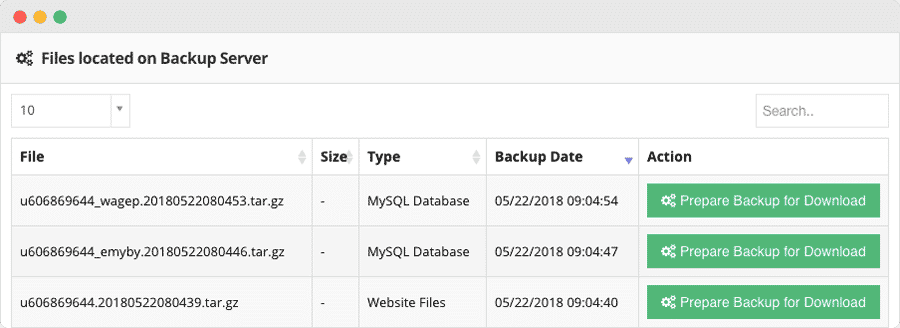
2. ยืนยันว่าคำนำหน้าฐานข้อมูลของคุณถูกต้อง
มีคำนำหน้าที่กำหนดให้กับแต่ละ ฐานข้อมูล MySQL เสมอ หากไฟล์ในเว็บไซต์ของคุณไม่ตรงกับไฟล์ใน phpMyAdmin คุณจะได้รับข้อความ “ขออภัย คุณไม่ได้รับอนุญาตให้เข้าถึงหน้านี้”
กรณีนี้อาจเกิดขึ้นเมื่อโอนไซต์ของคุณ เช่น หากคุณปรับใช้ เซิร์ฟเวอร์ ชั่วคราวสำหรับการพัฒนาและตอนนี้กำลังย้ายข้อมูลไปยังเซิร์ฟเวอร์จริง หากต้องการตรวจสอบความคลาดเคลื่อน คุณจะต้องเข้าถึงไฟล์ wp-config.php
เข้าสู่ระบบ phpMyAdmin และตรวจสอบคำนำหน้าตารางในฐานข้อมูลของคุณ ควร ตรงกับรายการ ในไฟล์ wp-config.php ของคุณ เช่นในภาพด้านล่าง:
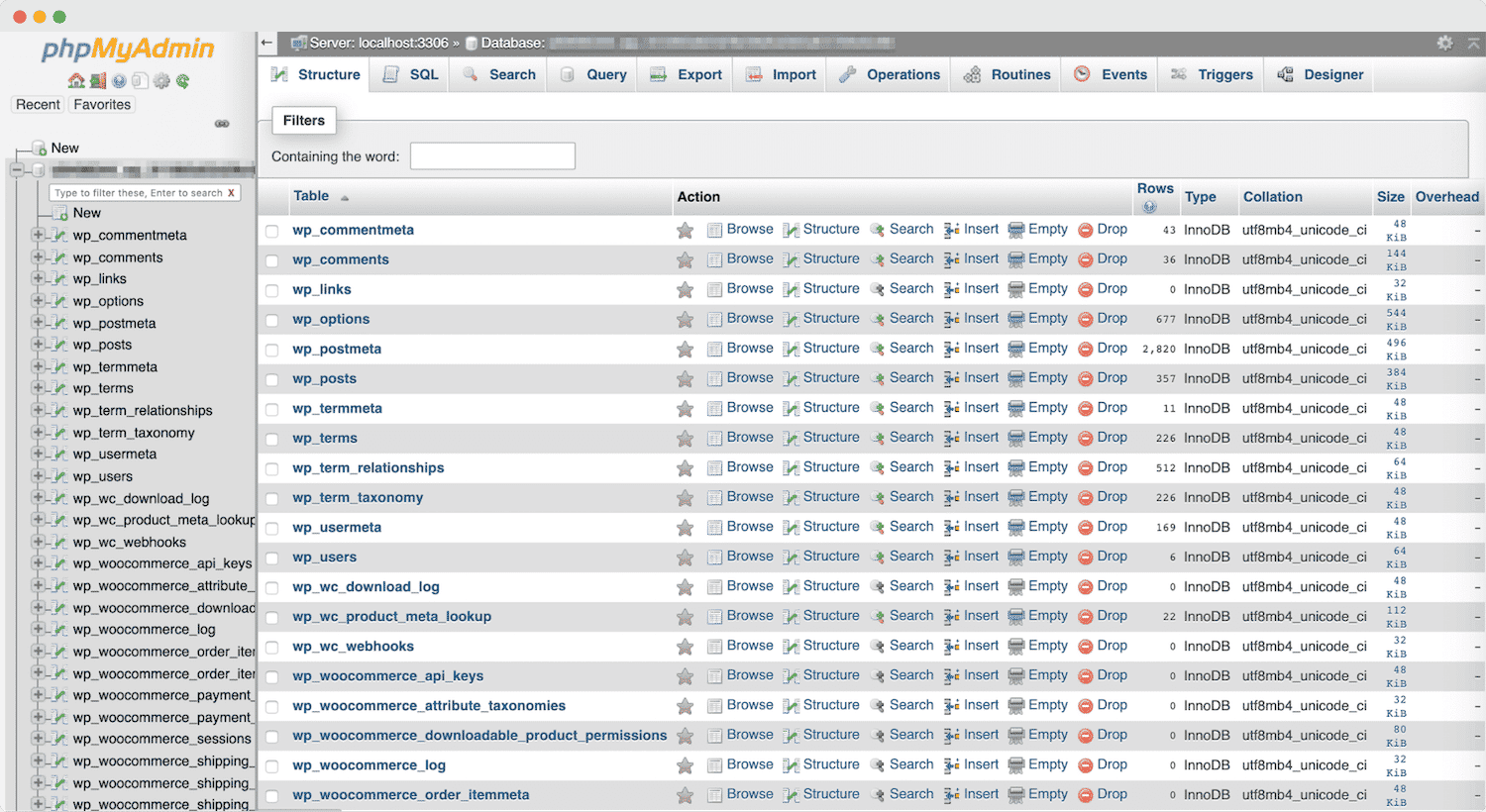
3. ปิดใช้งานปลั๊กอินและธีมทั้งหมดของคุณ
ตามที่ระบุไว้ก่อนหน้านี้ ธีมหรือปลั๊กอินที่ติดตั้งหรืออัปเดตใหม่อาจส่งผลให้เกิดปัญหา "ขออภัยคุณไม่ได้รับอนุญาตให้เข้าถึงหน้านี้" ด้วยเหตุนี้ การปิดใช้งานปลั๊กอินทั้งหมด และธีมที่ใช้งานอยู่จึงเป็นแผนการที่ดี หากคุณไม่สามารถเข้าถึงแดชบอร์ดของผู้ดูแลระบบ คุณต้องปิดใช้งานธีมและปลั๊กอินด้วยตนเอง โดยใช้ FTP

หลังจากนั้น ตรวจสอบเพื่อดูว่าปัญหายังคงอยู่หรือไม่ หากไม่เป็นเช่นนั้น คุณควร เปิดใช้งานธีมและปลั๊กอินทีละตัว อีกครั้ง ทดสอบทุกครั้งเพื่อดูว่าปัญหากลับมาหรือไม่ เมื่อปัญหาปรากฏขึ้นอีกครั้ง คุณแทบจะมั่นใจได้ว่าธีมหรือปลั๊กอินก่อนหน้าที่คุณเปิดใช้งานอีกครั้งนั้นมีส่วนผิด เพียง ปิดใช้งาน และถอนการติดตั้งจากไซต์ของคุณ
4. รีสตาร์ทเว็บไซต์ WordPress ของคุณอย่างน้อยสองครั้ง
ในกรณีที่เลวร้ายที่สุด ข้อผิดพลาดเกิดจาก ปัญหาการติดตั้ง คุณอาจต้องรีเซ็ตไซต์ WordPress เพื่อจัดการกับมัน ก่อนที่คุณจะลงมือทำ ให้สำรองข้อมูลไซต์ WordPress ของคุณเพื่อหลีกเลี่ยงการสูญเสียข้อมูลหรือเนื้อหาที่สำคัญ
ปลั๊กอินรีเซ็ต WordPress บางตัว เช่น WP Reset หรือ Advanced WordPress Reset อาจช่วยคุณในกระบวนการรีเซ็ต คุณสามารถขอความช่วยเหลือจากโฮสต์ WordPress ของคุณได้
โปรดทราบว่าเราสนับสนุนกลยุทธ์นี้สำหรับ บล็อก WordPress ใหม่ ที่มีข้อมูลเพียงเล็กน้อยเท่านั้น
5. ตั้งตัวเองเป็นผู้ดูแลเว็บไซต์
สาเหตุที่เป็นไปได้อีกประการหนึ่งที่ทำให้ได้รับข้อผิดพลาด " ขออภัยคุณไม่ได้รับอนุญาตให้เข้าถึงหน้านี้ " คือบทบาทผู้ใช้ของคุณถูกเปลี่ยนโดยไม่ได้ตั้งใจ และคุณไม่ได้ถูกระบุว่าเป็น ผู้ดูแลระบบ อีกต่อไป นี่เป็นปัญหาที่เกิดขึ้นบ่อยครั้งกับการติดตั้งหลายไซต์ หากต้องการทราบว่าเป็นกรณีนี้หรือไม่ ให้ไปที่ phpMyAdmin และตรวจสอบตาราง ผู้ใช้ wp :
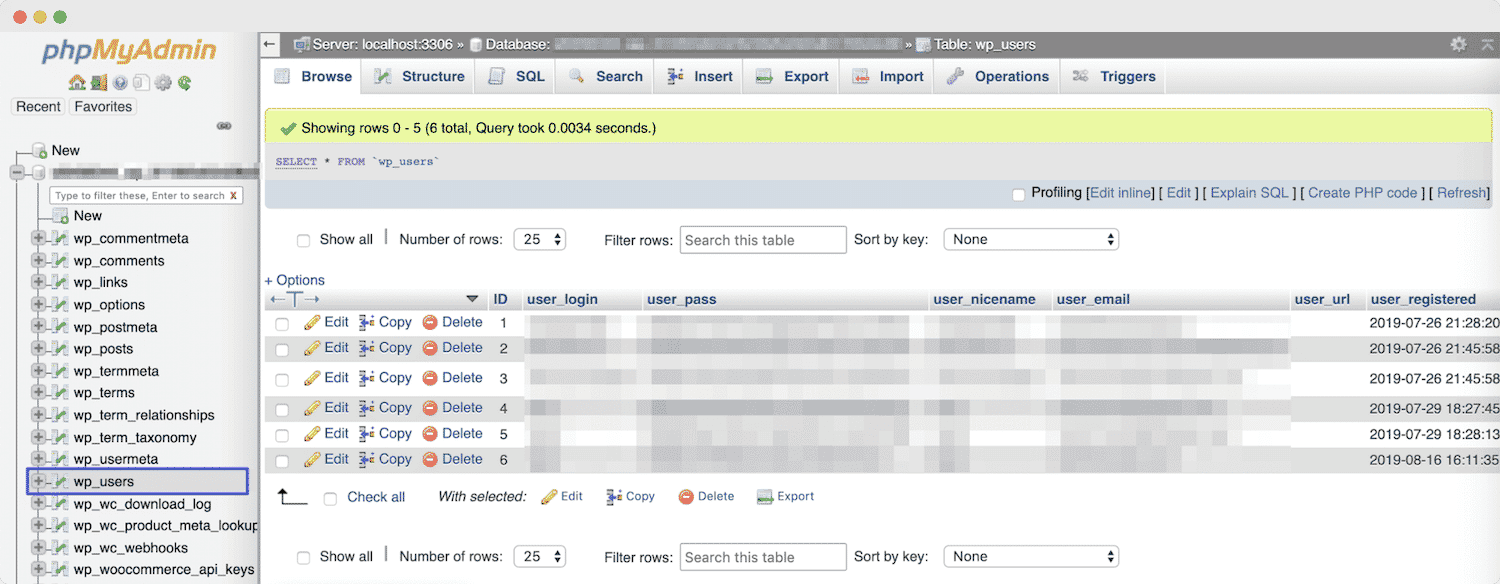
ค้นหาชื่อผู้ใช้ของคุณและจดบันทึก ID ของคุณ จากนั้น ไปที่ตาราง wp_usermeta และมองหาแถว ความสามารถของ wp :
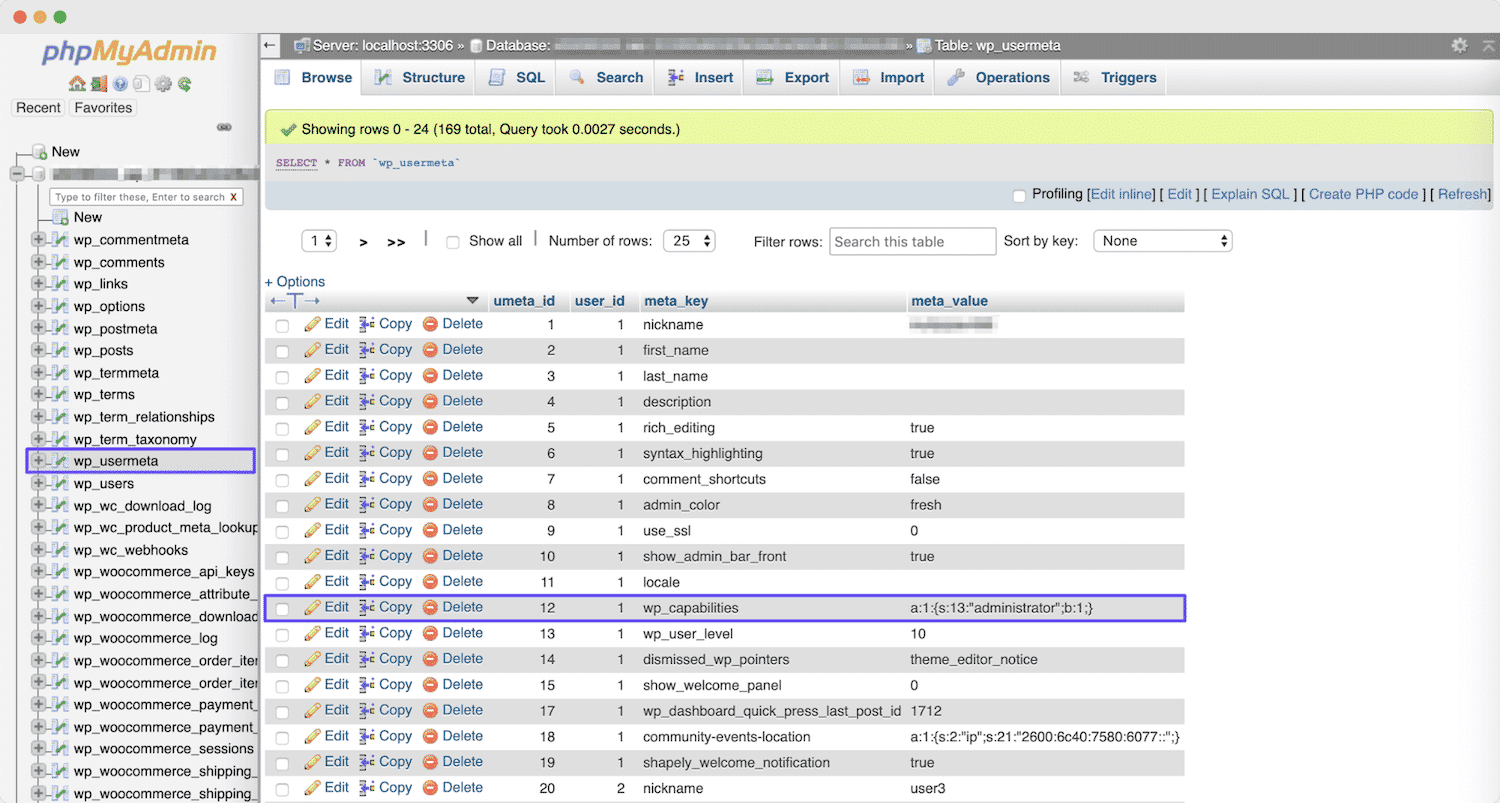
หากตาราง wp_usermeta ระบุว่าคุณไม่ใช่ผู้ดูแลระบบ คุณสามารถอัปเดตได้โดยคลิกลิงก์แก้ไข หรือคุณอาจใช้ phpMyAdmin เพื่อสร้าง บัญชีผู้ดูแลระบบ ใหม่ทั้งหมด
โบนัส: แก้ไขข้อผิดพลาด “คุณถูกล็อกเอาท์” ใน WordPress ได้อย่างง่ายดาย
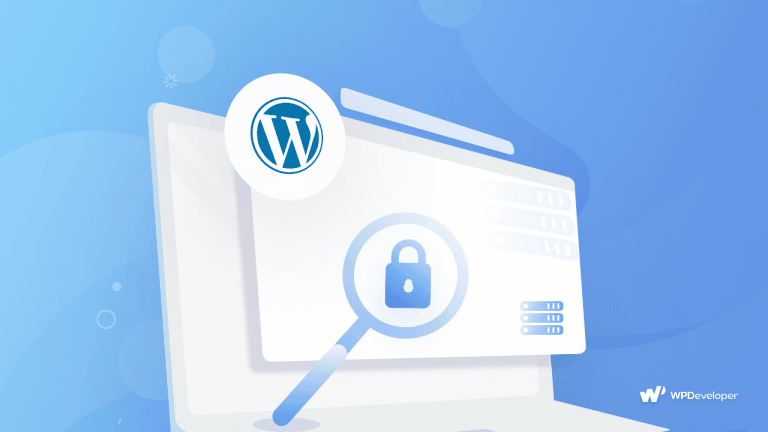
คุณเคยบล็อกไซต์ WordPress ของคุณหรือไม่? เป็นปัญหาทั่วไปที่ผู้ใช้ WordPress ทุกคนเคยพบเจอในบางจุด มันอาจจะทำให้รุนแรงขึ้นจริงๆ ในโพสต์นี้เกี่ยวกับ “วิธีแก้ไขข้อผิดพลาด 'คุณถูกล็อกเอาท์' ใน WordPress” คุณจะได้รับแนวคิดง่ายๆ ว่าอะไรเป็นสาเหตุของข้อผิดพลาด 'ล็อกเอาท์' ที่น่าหงุดหงิดบนเว็บไซต์ WordPress ของคุณ และวิธีที่คุณสามารถซ่อมแซมได้อย่างง่ายดายโดยใช้เครื่องมือที่ยอดเยี่ยม เคล็ดลับ
ในฐานะเจ้าของไซต์ WordPress คุณต้องรับประกัน ความปลอดภัยและการบำรุงรักษาไซต์ ของคุณเป็นประจำเพื่อให้ไซต์ทำงานได้อย่างถูกต้อง เพียงสำรองข้อมูลเว็บไซต์ WordPress ของคุณ ไว้ล่วงหน้า แม้ว่าคุณจะพบปัญหาร้ายแรงกับเว็บไซต์ คุณก็สามารถ กู้คืนเวอร์ชันก่อนหน้า และกลับไปใช้งานได้โดยง่าย
คุณคิดอย่างไรเกี่ยวกับบทความนี้ อย่าลังเลที่จะแบ่งปันความคิดของคุณในความคิดเห็นด้านล่าง สมัครสมาชิกหน้าบล็อกของเรา และเข้าร่วม ชุมชน Facebook ของเราเพื่อรับการอัปเดตที่น่าตื่นเต้น
